Wat is de Logitech Pop Home Switch?
De Logitech Pop Home Switch is een heel simpel ogende knop die je aan de muur kunt bevestigen en die kan communiceren met slimme apparaten in huis, waaronder lampen, sloten, luidsprekers en raamverduistering. De besturing van de verschillende producten kan op elke afzonderlijke knop ingesteld worden.
De Pop-app scant je Wi-Fi-netwerk naar verbonden apparaten die kunnen samenwerken met de knop. Vervolgens kun je elk apparaat koppelen aan een knop of je combineert meerdere apparaten in één trigger. Hiervoor gebruik je Recipes, combinaties van productbesturingen die je kunt instellen via de Pop-app. De knop kan gebruikt worden voor drie verschillende scenario’s die je zelf kunt instellen. Met één druk start je scenario één, met twee keer drukken scenario twee en met één keer lang drukken scenario drie.
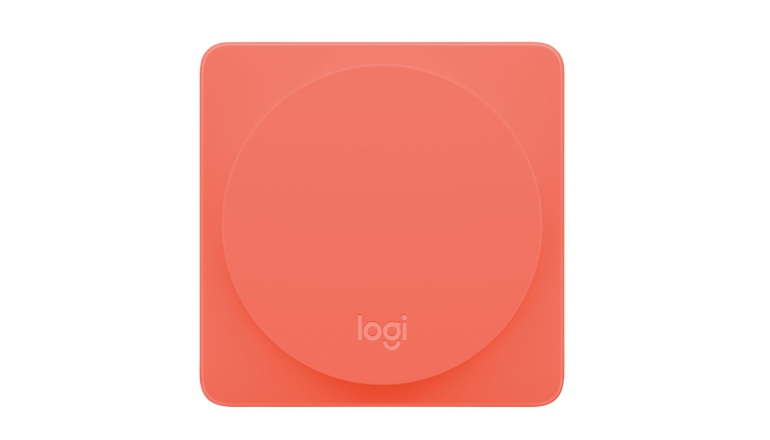
Door je Pop Home Switch te koppelen aan een Logitech Harmony-afstandsbediening breid je het aantal apparaten dat je met Pop kunt besturen uit met elk entertainmentsysteem dat aan jouw Harmony is gekoppeld. De Pop Home Switch kan gebruikt worden om one-touch Harmony-activiteiten te triggeren zoals ‘tv kijken’ of ‘muziek luisteren’ waardoor de aansturing van home entertainment- en smart home-apparaten zoals verlichting, sloten, raamverduistering en meer, gecombineerd wordt.
De adviesprijs voor het Pop Home Switch starterspakket (twee knoppen en een hub) ligt op 129 euro. De adviesprijs voor de Pop Add-On Home Switch (een extra knop) bedraagt 39 euro. Wij gebruiken voor deze review het starterspakket.
Design
De Logitech Pop Home Switch is een zeer minimaal en simplistisch vormgegeven product. De schakelaar zelf is een simpele drukknop die in verschillende kleuren gekocht kan worden. De standaardversie is wit. De knop heeft een standaard formaat van 60 mm x 60 mm x 9 mm waardoor hij ook perfect over een bestaande schakelaar geplaatst kan worden. Over het design valt maar weinig te zeggen, behalve dat de accessoire een vierkante vorm heeft, met een ronde drukknop in het midden.

De bridge (hub) is met een formaat van 60 mm x 60 mm x 19 mm iets dikker maar ook weer zeer simpel en strak vormgegeven. Je kunt de hub in elk stopcontact kwijt, zonder dat deze andere stopcontacten direct in de weg zit.
Compatibiliteit
Eén van de speerpunten van Logitech is de compatibiliteit van de Pop Home Switch. Het bedrijf ziet graag dat je je hele smart home met deze knoppen kunt bedienen, maar daar is natuurlijk medewerking van een groot aantal fabrikanten voor nodig. Op dit moment is de ondersteuning nog niet heel groot, maar dankzij integratie van IFTTT kun je via een omweg toch een hoop apparaten koppelen. De Pop Home Switch ondersteunt;
- Smart-lampen: Philips Hue, Insteon, LIFX, Lutron
- Luidsprekers: Sonos
- Smart-platforms: Belkin WeMo, Lutron, IFTTT, Insteon, SmartThings
- Smart-sloten: August Lock (vereist August Connect of August Doorbell Cam)
- Harmony-afstandsbedieningen: Harmony Pro, Harmony Elite, Harmony Companion, Harmony Hub and andere Harmony-afstandsbedieningen met een hub
Instellen
Net als dat het design simpel is, is ook het instellen van de Pop Home Switch een fluitje van een cent. Wanneer de bridge op een stopcontact aangesloten is en je de app geïnstalleerd hebt kun je de bridge aan het WiFi-netwerk koppelen. Vervolgens is het een kwestie van scannen naar de knoppen die je gekocht hebt en middels één druk op de knop wordt deze toegevoegd aan de app. Een kind kan de was doen.
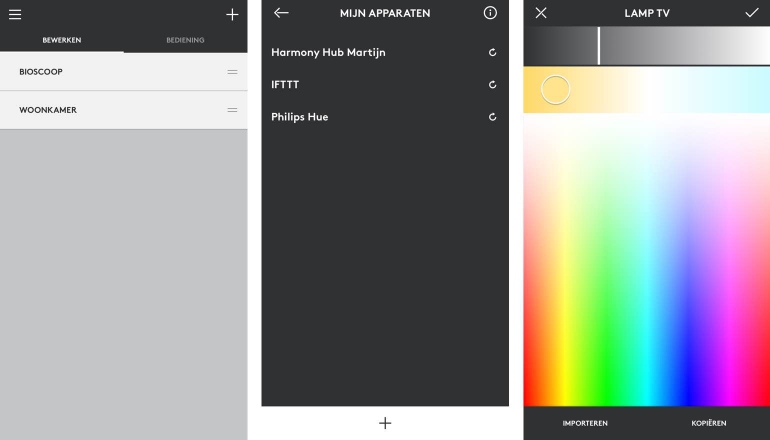
Vervolgens is het zaak elke knop te gaan bewerken om zo bepaalde scenario’s/recepten aan één van de drie opties toe te voegen; 1x drukken, 2x drukken en 1x lang drukken. Allereerst laat je de app scannen naar de compatibele apparaten in je WiFi-netwerk, die vervolgens direct in de interface van de app verschijnen. Bij ons doken de Philips Hue-lampen en de Logitech Harmony Elite afstandsbediening direct op. Sonos-speakers ontbreken helaas in ons netwerk. Naast dit handige automatische scannen kun je dankzij IFTTT regels toevoegen die andere apparaten laten reageren. Via de IFTTT-app kun je de Logitech Pop Home Switch instellen voor bijvoorbeeld de Nest-thermostaat. Eenmaal lang drukken kan zo de temperatuur naar 20 graden zetten bijvoorbeeld. Alle apparaten die in IFTTT te vinden zijn kunnen dus reageren op de knop. Dit is wat omslachtiger dan direct via de Pop-app, maar het maakt veel meer mogelijk.
Het instellen van de knoppen is zeer eenvoudig, met name dankij een drag-and-drop-interface. Die houdt in dat je onderaan het scherm alle apparaten ziet die je aan een recept/scenario toe kunt voegen en deze kun je naar één van de drie drukopties slepen. De interface is zeer overzichtelijk en direct kun je aan de slag met het instellen van de beschikbare knoppen, welke je overigens ook een naam kunt geven.
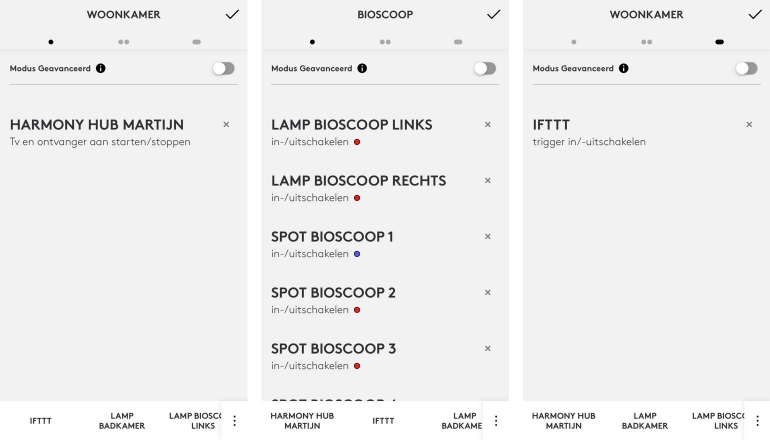
Wanneer je het scherm van een knop opent zie je drie tabs; een puntje voor de korte druk, twee puntjes voor tweemaal kort drukken en een streepje voor eenmaal lang drukken. Dit zijn dus de drie opties die je hebt om een bepaalde actie of een groep van acties (scenario) te laten uitvoeren. Standaard werkt de Pop Home Switch als schakelaar; druk je eenmaal de knop in dan gaat de lamp aan, druk je nog eenmaal de knop in dan gaat de lamp uit. En lamp is hierin te vervangen door elk willekeurig gekoppeld apparaat. Er is echter ook een geavanceerde modus waarmee je van de knop een trigger in plaats van een schakelaar maakt. In dit geval kan eenmaal drukken de lamp aanzetten en tweemaal drukken de lamp uitzetten. Je hebt dus iets meer vrijheid zelf de acties te bepalen. Hier kun je mee spelen maar wij zijn nog geen situatie tegengekomen waarbij de trigger-optie de voorkeur kreeg.
Wanneer je één van de drie drukopties in wilt stellen sleep je simpelweg het apparaat in de tab, vanuit onderin het scherm. Sleep je er een lamp in dan betekent dit dus dat de lamp met de betreffende drukoptie ingeschakeld en uitgeschakeld kan worden. Tik je op de lamp die je toegevoegd hebt dan kom je in een scherm waar de kleur (als van toepassing) bepaald kan worden. Ook kun je de helderheid bepalen en scenes importeren. Hetzelfde geldt voor een Harmony-afstandsbediening. Sleep de Harmony Hub in het scherm, onder de drukoptie die je wilt gebruiken. Vervolgens kun je één van de activiteiten die je op de Harmony hebt ingesteld selecteren. Deze activiteit wordt geactiveerd met de betreffende drukoptie, bijvoorbeeld tweemaal kort drukken. Let wel dat je maar één activiteit vanuit Harmony kunt toevoegen. Wil je meerdere activiteiten onder de knop combineren, dan moet je een nieuwe activiteit in Harmony aanmaken hierin de verschillende activiteiten combineren.
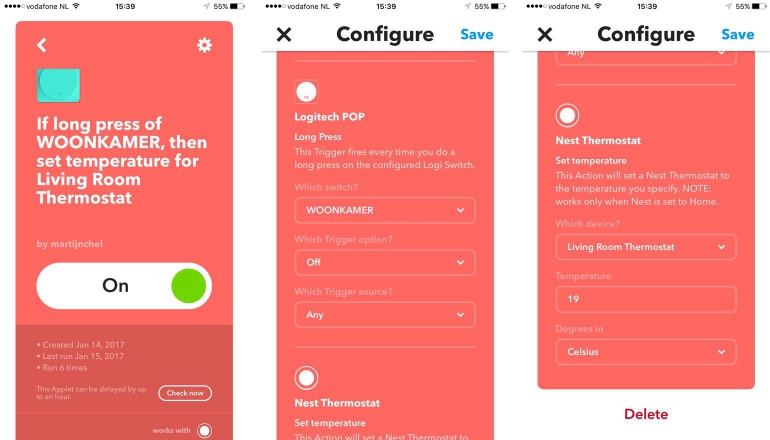
Voor IFTTT is het een soort omweg die je moet nemen. Je moet namelijk IFTTT aan de betreffende drukoptie van de knop toevoegen alvorens via de IFTTT-app het scenario aan te maken. Het toevoegen van een scenario via IFTTT is echter ook zeer eenvoudig. Je selecteert de Pop Home Switch als startpunt (If) en kiest een apparaat dat erop reageert (That). Wij hebben bijvoorbeeld de Nest-thermostaat op deze manier gekoppeld.
Monteren
Het monteren van de Logitech Pop Home Switch is net zo eenvoudig als de installatie. Het bedrijf levert een plakstrip mee die je op de achterzijde van de knop plakt. Vervolgens kun je hem overal opplakken, maar zorg voor een egaal en liefst glad oppervlak als bijvoorbeeld een deurkozijn. Een robuuste stenen muur bleek in ons geval geen succes. Je kunt de knop echter ook op een tafel leggen, op een kast plakken of zelfs onder een tafel plakken zodat je die romantische scene met verlichting en muziek vanuit het niets kunt starten..

Overigens moet ook gemeld worden dat Logitech de bridge gelukkig draadloos met het netwerk laat koppelen. We hebben al teveel smart home-apparaten die een bridge vereisen en die bridge ook nog eens met een ethernetkabel aan het internet willen koppelen. Dat beperkt je nogal in de plaatsing, als je al plek hebt voor een groot aantal hubs en bridges bij je router.
Gebruik
De Logitech Pop Home Switch is een schakelaar en een schakelaar is niet één van de meest lastige concepten. Het instellen vergt wat tijd en je moet even nadenken wat je allemaal wilt laten reageren op die druk(ken) op de knop maar eenmaal ingesteld is het puur een kwestie van op die knop drukken. Ja, het is een schakelaar met drie functies in plaats van één, wat wel betekent dat je even moet nadenken die eerste paar keer, en waarschijnlijk ook de rest van het gezin goed moet instrueren. Maar, het went snel en binnen no-time bedien je verschillende slimme apparaten zonder je smartphone uit je zak te hoeven halen. Overigens zitten er natuurlijk batterijen in de knoppen maar daar hoef je voorlopig niet naar om te kijken. Volgens Logitech gaan ze bij normaal gebruik namelijk vijf jaar mee.

Het grote voordeel is echter niet dat je apparaten puur aan of uit kunt zetten. Je kunt precies aangeven hoe deze apparaten aangezet moeten worden. Als je een activiteit voor Logitech Harmony hebt aangemaakt – bijvoorbeeld het opstarten van de tv, het starten van een specifieke zender en het activeren van het externe audiosysteem – is het een kwestie van die activiteit onder de knop plaatsen. Met één druk wordt alles op de juiste manier en tegelijkertijd aangezet. Hetzelfde geldt bijvoorbeeld voor de lampen. In de app heb je de mogelijkheid om bij het aanzetten direct een specifieke scene te kiezen of de helderheid en kleur te bepalen.

In onze bioscoop, waar we nu de Pop Home Switch hebben hangen bij de deur, wordt met één druk op de knop de verlichting in de perfecte scene (met blauwe en oranje gedimde lampen) geactiveerd. Drukken we tweemaal op de knop, dan worden alleen de gedimde lampen aan de zijkanten ingeschakeld. Drukken we eenmaal langdurig op de knop dan gaat alle verlichting fel aan, ideaal voor een grote schoonmaak. In de woonkamer hebben we de knop ingesteld voor het activeren van de Harmony-activiteit (tv aanzetten, decoder aanzetten, zender opstarten en lampen gedimd aan). Hier zorgt één druk op de knop voor. Bij tweemaal drukken gaan alleen de lampen gedimd aan en bij eenmaal lang drukken wordt de thermostaat (Nest) standaard op 20 graden gezet.

De mogelijkheden zijn eindeloos, mits fabrikanten op dit soort producten en ontwikkelingen in gaan spelen en hun producten (middels een api) dus beschikbaar stellen voor fabrikanten als Logitech. Logitech gebruikt zijn eigen protocol en dit betekent dus dat fabrikanten zich open moeten stellen voor het bedrijf om directe integratie mogelijk te maken. Op dit moment laat de direct integratie (zie kopje compatibiliteit) nog wat te wensen over maar gelukkig is IFTTT aanwezig om via een omweg toch toegang te krijgen tot een groot aantal slimme apparaten in huis. De Pop-app is zeer strak vormgegeven en vriendelijk in het gebruik. Snel een scenario aanmaken en direct aan de slag gaan is dan ook voor de technisch minder onderlegde gebruikers mogelijk.
Conclusie
Al met al zijn we zeer te spreken over de Logitech Pop Home Switch. Gebruiksgemak staat bij dit product centraal, en dat zien we terug in het design, de werking, de app en het gebruik. Alles wat de knop moet doen, doet hij perfect. Het is een waardevolle toevoeging aan ons smart home en het werkt vele malen comfortabeler dan die app op je smartphone. Deze knop moet de oplossing voor de ‘smart home-chaos’ worden en zodra meer fabrikanten hun producten open gaan stellen voor dit soort toepassingen dan kunnen we ook echt gaan spreken van een gebruiksvriendelijk smart home. Op dit moment is de compatibiliteit nog niet optimaal. Een ander minpuntje is de prijs. 129 euro voor twee schakelaars en een bridge, en 40 euro voor een schakelaar (dat is het immers) is niet goedkoop. Zodra het hele huis volstaat met slimme apparaten en deze zijn compatibel met elkaar en de Pop Home Switch, dan wil je liefst niet nog honderden euro’s uitgeven om ze comfortabel te kunnen bedienen. Mocht je de Logitech Pop Home Switch overwegen, check dan wel goed welke apparaten in huis direct compatibel zijn en welke apparaten middels IFTTT bediend kunnen worden.
Beoordeling
- App is gebruiksvriendelijk
- Strak en simpel design
- Doet perfect wat het moet doen
Prijzig
- Compatibiliteit laat nog te wensen over
- –











Reacties (0)